
برای پیاده کردن تم ها بر روی گوگل کروم، از منوی این مرورگر گزینه Settings را انتخاب کنید تا در یک تب جدید وارد تنظیمات مرورگر شوید:
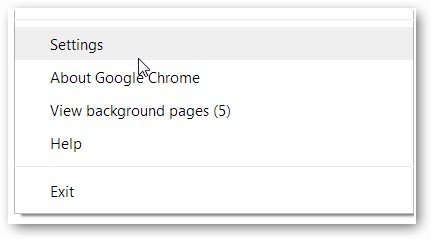
در این تب جدید در میانه های صفحه به دنبال بخش Appearance بگردید و در ذیل این بخش بر روی گزینه Get themes کلیک کنید:
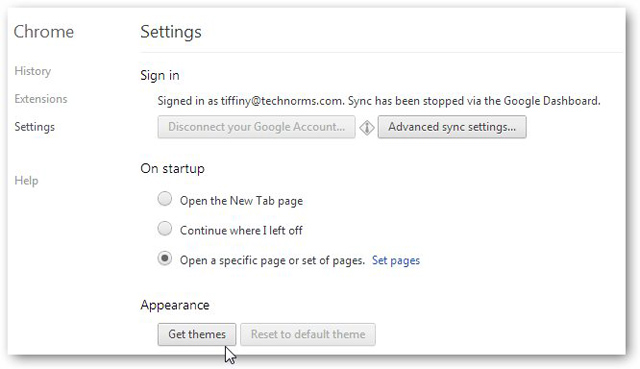
به این ترتیب وارد صفحه مربوط به انتخاب تم های مرورگر در فروشگاه کروم خواهید شد. در این صفحه تم های مختلف برای شما به نمایش در آمده است که میتوانید با انتخاب گزینه های مختلف از منوی Sort By در بالای صفحه و سمت چپ، نحوه نمایش این تم ها را تغییر دهید:
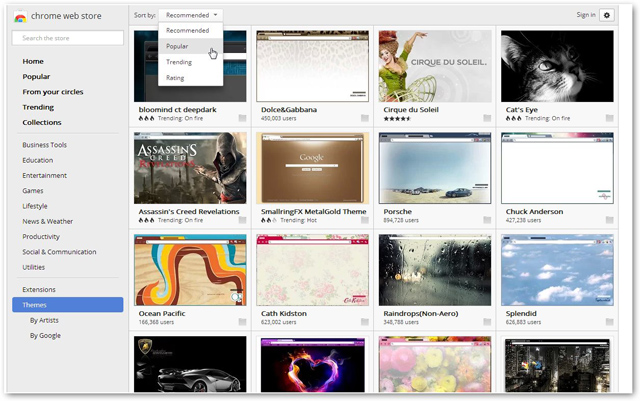
برای آنکه قبل از اقدام به پیاده سازی هر کدام از تم ها بر روی مرورگر اطلاعات مربوط به آن را بدست آورید، بر روی آن کلیک کنید. در این حالت در یک صفحه کوچک اطلاعات کامل این تم از جمله یک پیش نمایش از آن، جزئیات آن و همچنین بررسی کاربران خصوص آن به نمایش درخواهد آمد. درست همانند برنامه ها و افزونه های دیگر در فروشگاه کروم:
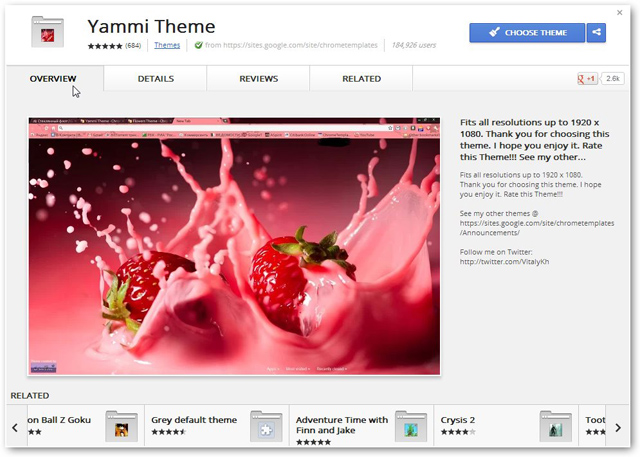
هر گاه تم مورد نظر خود را انتخاب کردید، میتوانید با کلیک بر روی دکمه Choose Theme اقدام به پیاده سازی و نصب آن بر روی مرورگر کنید:
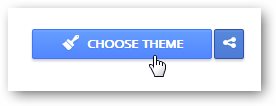
در این صورت تم مورد نظر در زمان اندکی دانلود شده و بر روی مرورگر اعمال میشد. بعد از نصب تم، به سرعت تغییرات را در نوار تب مرورگر مشاهده خواهید کرد، اما برای بهتر دیدن تغییرات کافی است یک تب جدید را باز کنید:
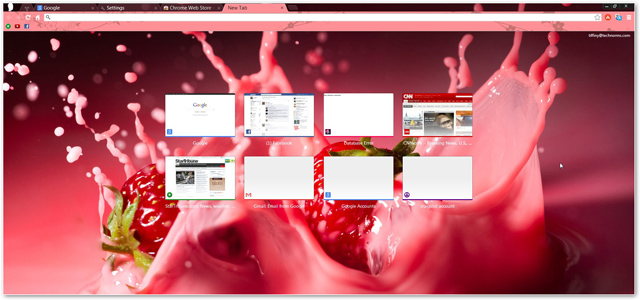
همچنین هر زمان که مایل بودید به فضای سابق گوگل کروم برگردید و اعمال این تم ها را ملغی کنید، کافی است که تنظیمات مرورگر و در بخش Appearance بر روی دکمه Restore to default theme کلیک کنید:
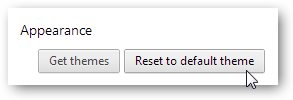
در پایان لازم به یاد آوری است که در صورتی که حتی تم های موجود در فروشگاه کروم مطابق سلیقه شما نیست، میتوانید با دانلود برنامه تحت وب Theme Creator از فروشگاه کروم، اقدام به طراحی تم مورد نظر خود کنید.
دانلود Theme Creator از فروشگاه کروم
:: موضوعات مرتبط:
دانستنی ,
,
:: بازدید از این مطلب : 419
|
امتیاز مطلب : 0
|
تعداد امتیازدهندگان : 0
|
مجموع امتیاز : 0

